Як закріпити веб-сайт як додаток до панелі завдань Chromebook

Як і ПК з Windows, у Chromebook є панель завдань, на якій можна закріплювати сумісні програми та веб-сайти Android, які працюють як програми. Ось як.
Як і комп'ютер під керуванням Windows, у Chromebook є:панель завдань (Google називає це «полиця») в нижній частині екрана для легкого доступу до програм на пристрої. За замовчуванням їх декілька, і ви можете закріпити будь-які інші програми, які хочете. Але одне, що ви можете не знати, це те, що ви також можете закріплювати окремі веб-сайти. Насправді ви можете зробити сайт відкритим в окремому вікні і в основному перетворити його на веб-додаток.
Закріпити веб-сайти на панелі завдань Chromebook (Полиця)
Для початку відкрийте Chrome і перейдіть на веб-сайт, який потрібно закріпити на панелі завдань. Далі натисніть меню параметрів у верхньому правому куті екрана та перейдіть до Більше інструментів> Створити ярлик.
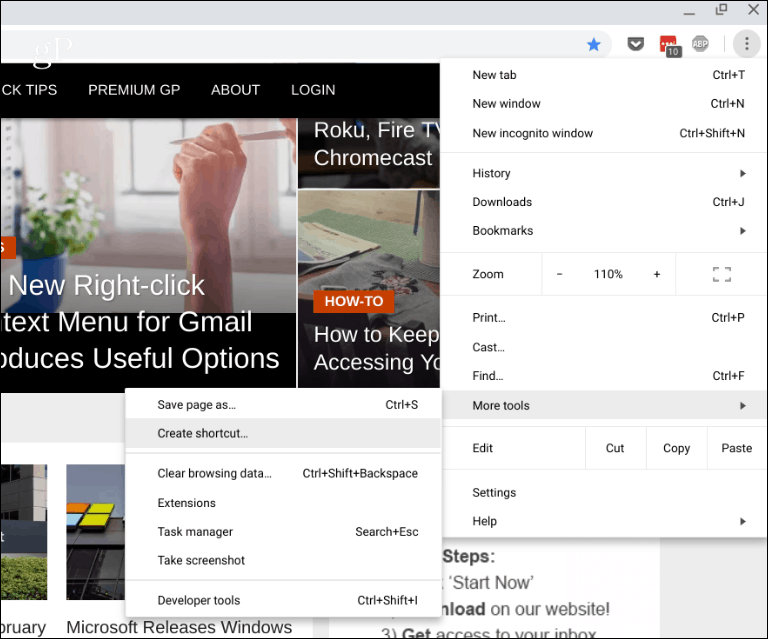
Потім вам буде запропоновано ввести ім'я для ярлика і натиснути кнопку «Створити».
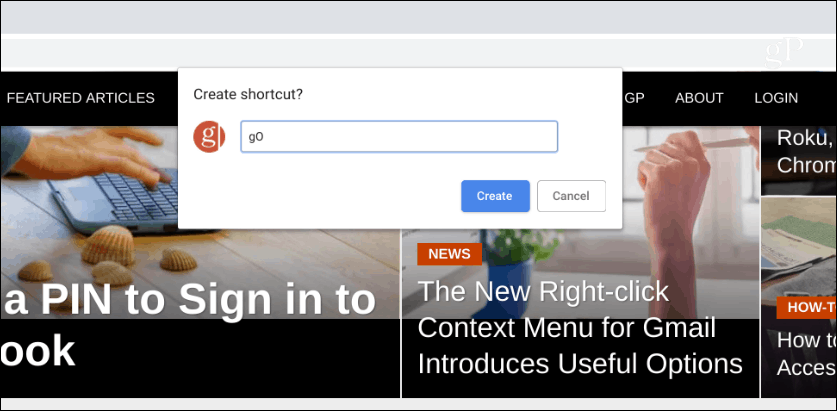
Піктограма сайту буде додана на панель завдань. Щоб він працював як додаток, клацніть правою кнопкою миші піктограму та виберіть параметр «Нове вікно». Інакше він просто відкриється на новій вкладці в браузері Chrome, як і будь-який веб-сайт. Насправді ви можете встановити інші значки за замовчуванням на панелі завдань, щоб вони також відкривалися в окремому вікні.
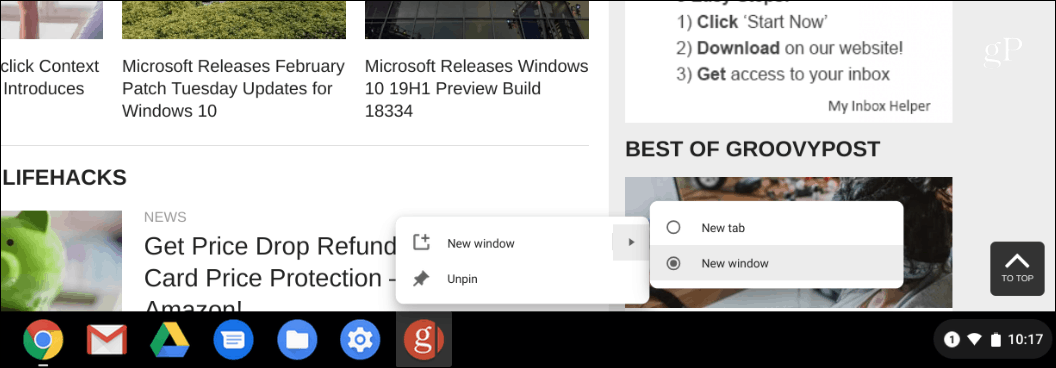
Це все є для цього! Піктограма сайту з’явиться на панелі завдань і відкриється як окреме вікно при натисканні на неї - або натисніть, якщо у вас є Chromebook із сенсорним екраном. Тоді у вас може бути відкрито кілька вікон одночасно проти кількох вкладок в одному сеансі Chrome.
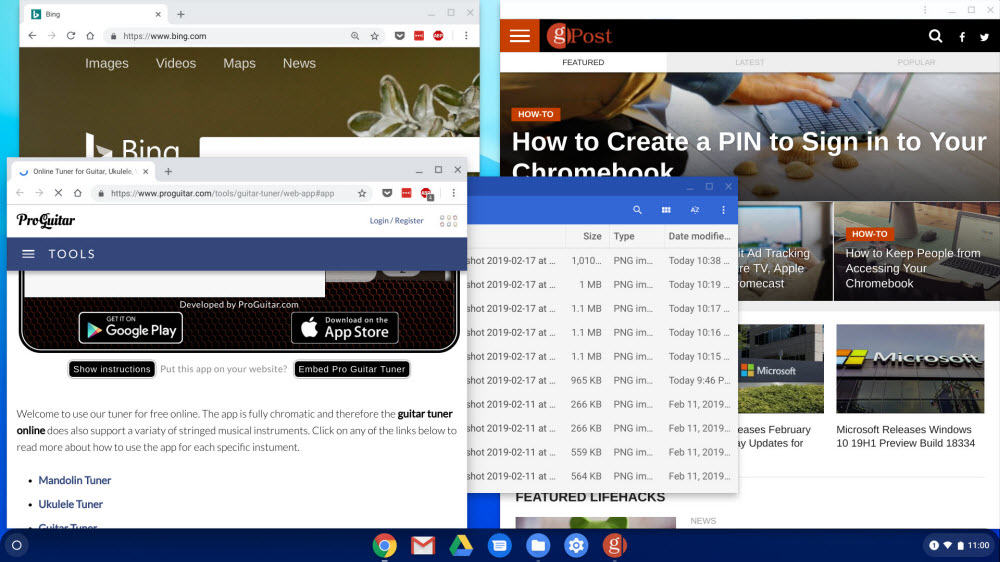
Є кілька речей, які ви можете зробити для управління цимWindows, а саме натисніть клавішу «огляд (F5)» на клавіатурі. Це дасть вам подібний досвід перегляду завдань (Alt + Tab) у Windows. Він покаже всі ваші відкриті в даний час вікна та програми, і ви можете натиснути на той, на який хочете зосередитись.
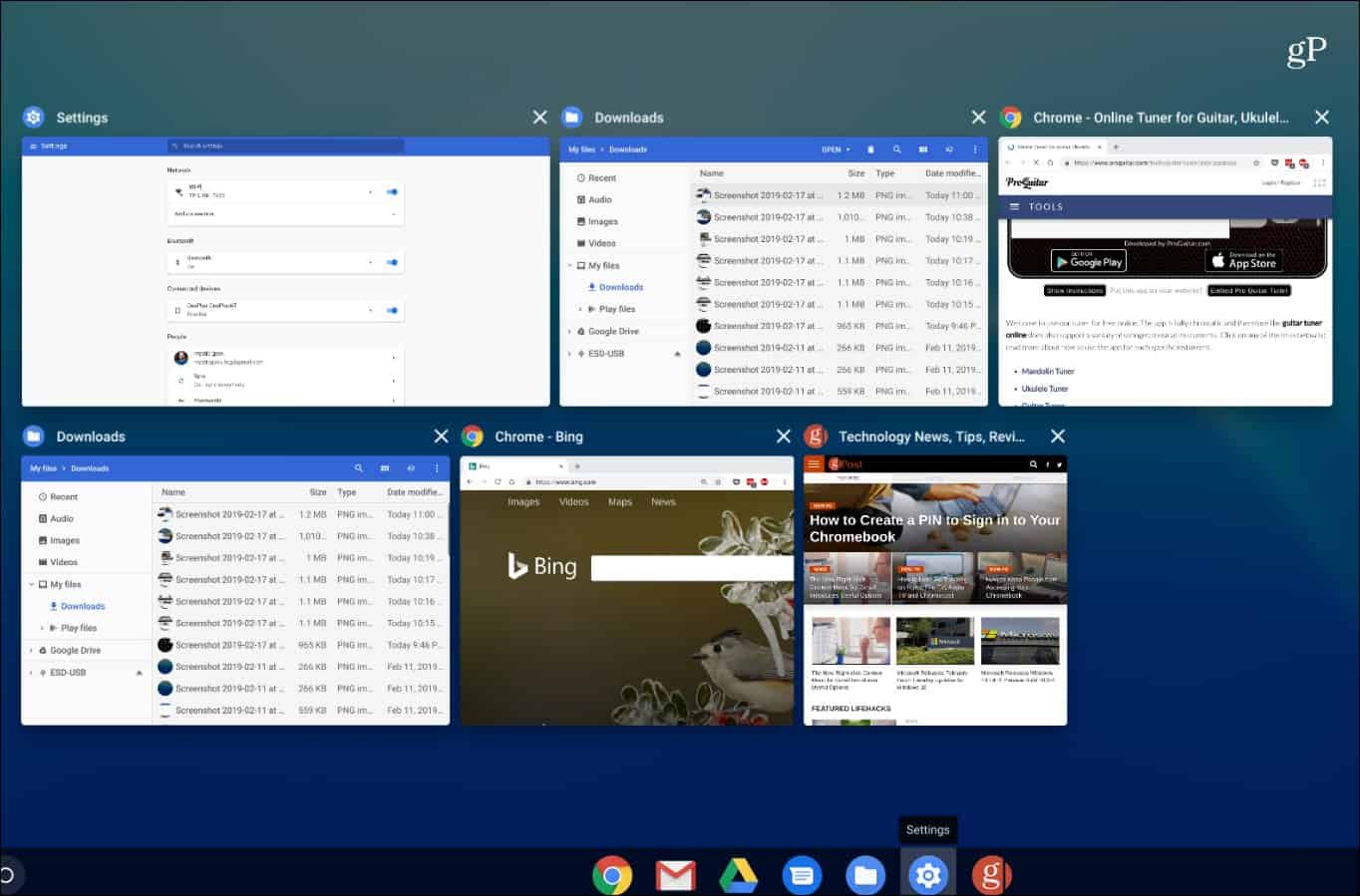
Якщо ви хочете видалити ярлик із панелі завдань, просто натисніть на нього правою кнопкою миші та виберіть у меню пункт «Відкрутити».
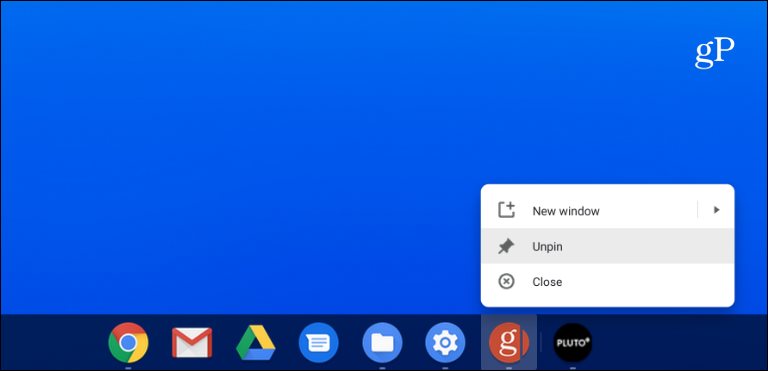
Процес тут подібно до використання веб-сайту якдодаток для Windows від Chrome. Ви можете закріпити будь-який потрібний вам веб-сайт, але корисними є такі сервіси, як Twitter або Facebook для соціальних медіа, Spotify або Pandora для музики та веб-версії Microsoft Office.
Варто також згадати, що версія Chrome 70і вища підтримка прогресивних веб-додатків (PWA) також. І PWA подібні до використання веб-сайтів, таких як веб-додатки, як показано вище, але з більш надійною функціональністю. Наприклад, ви можете встановити Spotify або Twitter PWA з браузера Chrome у Windows, Chrome OS та macOS.










Залишити коментар